Современные веб-браузеры на Mac, включая Safari, Chrome и Firefox, автоматически отфильтровывают всплывающие окна, но вы можете настройте этот аспект настроек браузера, чтобы разрешить все всплывающие окна или - в некоторых случаях - всплывающие окна только от определенных места. Если вы используете сторонние расширения для блокировки рекламы, вы можете настроить их аналогичным образом.
Разрешение всплывающих окон в Safari
Настройка встроенного блокировщика всплывающих окон
Вы можете настроить Safari в OS X Yosemite, чтобы разрешить всплывающие окна, что может быть полезно, если вы при посещении используются всплывающие окна для отображения полезного контента или рекламы, которую вы хотите видеть, чтобы сайт зарабатывал больше доход.
Видео дня
Подсказка
Если ссылка на сайте кажется неработающей, возможно, стоит временно разрешить всплывающие окна и повторить попытку ссылки, чтобы убедиться, что блокировщик всплывающих окон не мешает работе со ссылкой.
Шаг 1
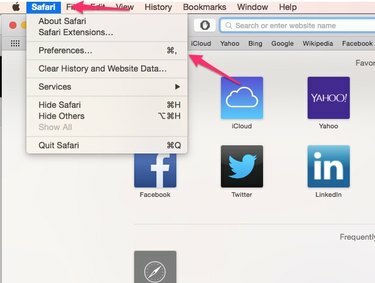
Щелкните значок Сафари меню и щелкните Предпочтения вариант.
Шаг 2
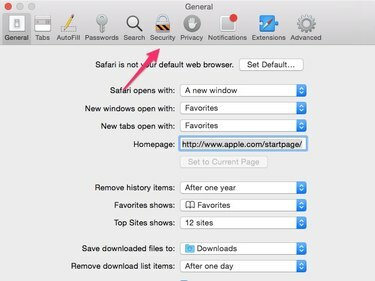
Щелкните вкладку Безопасность.
Шаг 3
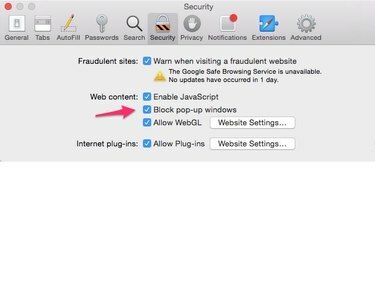
Снимите флажок Блокировать всплывающие окна флажок.
Настройка внешних расширений
Настройте или отключите расширения для блокировки всплывающих окон и фильтрации рекламы - или расширения других типов - в Safari через меню настроек расширений.
Шаг 1

Нажать на Сафари раскрывающееся меню и выберите Предпочтения.
Шаг 2

Щелкните значок Расширения таб.
Шаг 3
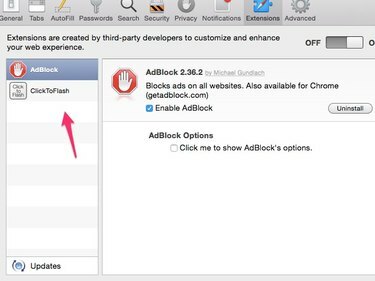
Щелкните имя расширения, чтобы настроить его.
Шаг 4

Снимите флажок Давать возможность установите флажок, чтобы отключить расширение, щелкните значок Удалить кнопку, чтобы удалить его из Safari, или установите флажок параметров конфигурации, чтобы увидеть дополнительные параметры. Некоторые расширения позволяют ограничить их действие определенными веб-сайтами или указать типы рекламы они фильтруют.
Разрешение всплывающих окон в Firefox
Настройка блокировщика всплывающих окон Firefox
В Mozilla Firefox вы можете настроить блокировщик всплывающих окон, чтобы разрешить все всплывающие окна или только всплывающие окна с определенных сайтов.
Шаг 1
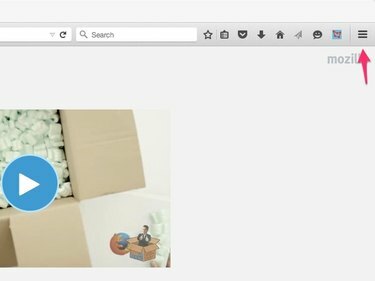
Щелкните значок Открыть меню кнопка.
Шаг 2
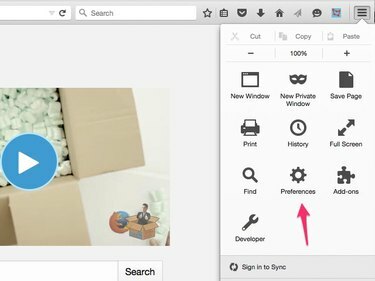
Щелкните значок Предпочтения кнопка.
Шаг 3
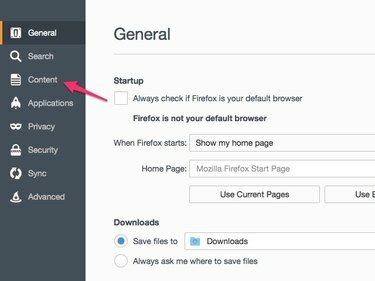
Нажмите Содержание.
Шаг 4
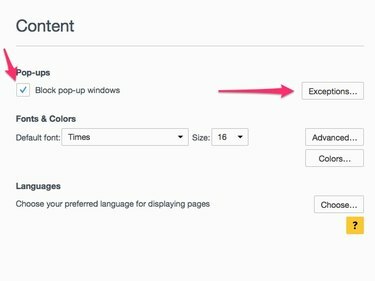
Чтобы разрешить всплывающие окна на всех сайтах, снимите флажок Блокировать всплывающие окна коробка. Чтобы разрешить их только с определенных сайтов, оставьте флажок установленным и нажмите Исключения.
Шаг 5
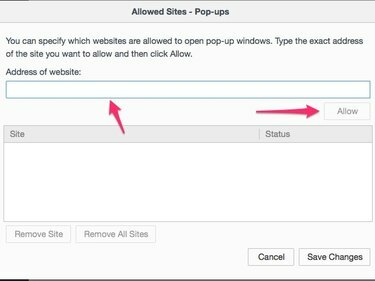
В рамках Разрешенные сайты на экране введите имя сайта, с которого вы хотите разрешить всплывающие окна, а затем нажмите Позволять.
Настройка сторонних плагинов
Вы можете настроить сторонние плагины блокировки рекламы, чтобы разрешить рекламу с определенных сайтов или полностью отключить их.
Шаг 1
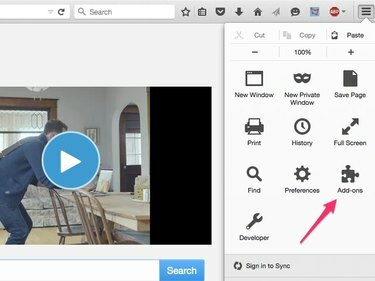
Щелкните значок Открыть меню кнопку, а затем щелкните Дополнения.
Шаг 2
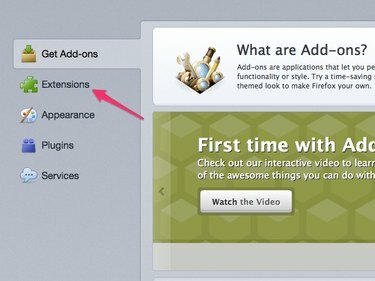
Щелкните значок Расширения таб.
Шаг 3
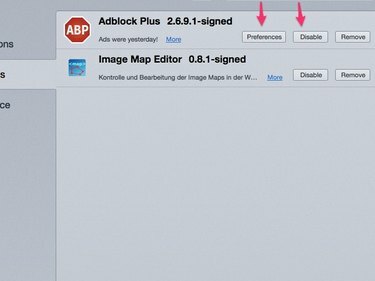
Щелкните значок Запрещать рядом с определенным расширением, чтобы отключить его. Нажмите Предпочтения чтобы настроить его параметры.
Разрешение всплывающих окон в Chrome
Настройка блокировщика всплывающих окон в Chrome
Вы можете настроить встроенный блокировщик всплывающих окон Google Chrome, чтобы разрешить всплывающие окна со всех сайтов или только с определенных сайтов.
Шаг 1
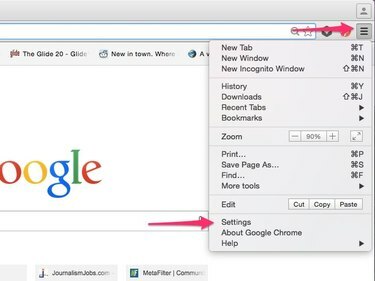
Нажмите Chrome Меню кнопку, а затем нажмите Настройки.
Шаг 2

Нажмите Показать дополнительные настройки в меню настроек.
Шаг 3
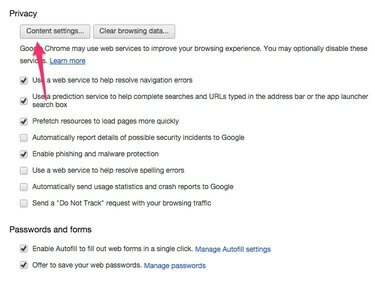
Щелкните значок Настройки контента кнопка.
Шаг 4
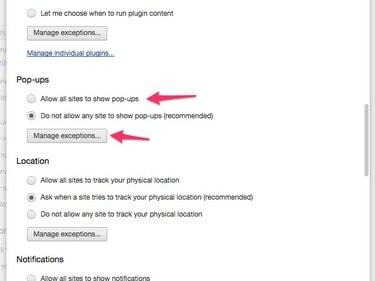
Чтобы разрешить всплывающие окна на всех сайтах, нажмите Разрешить всем сайтам отображать всплывающие окна. Чтобы разрешить всплывающие окна с определенных сайтов, нажмите Управление исключениями.
Шаг 5

Чтобы разрешить всплывающие окна с определенного сайта, введите его адрес в текстовое поле. Чтобы разрешить всплывающие окна с любого поддомена определенного сайта, введите [*.] перед доменным именем, как в http://[*.]example.com.
Настройка расширений Chrome
Настройте расширения для блокировки рекламы Chrome через меню расширений или меню панели инструментов.
Шаг 1
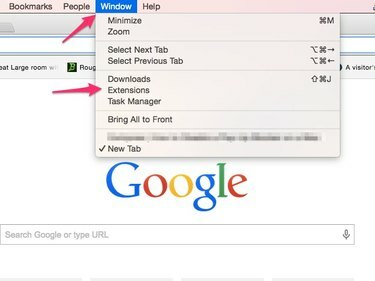
Щелкните значок Окно меню в Chrome и выберите Расширения.
Шаг 2
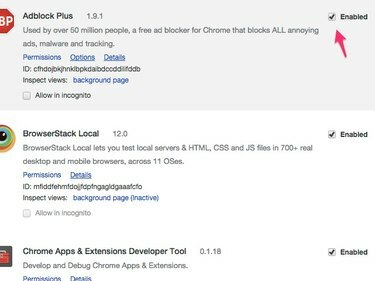
Снимите флажок Включено поле рядом с расширением, чтобы отключить его.
Шаг 3
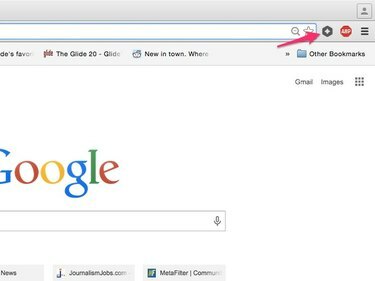
Некоторые расширения добавляют кнопку конфигурации на панель инструментов Chrome. Щелкните значок на панели инструментов расширения, чтобы увидеть дополнительные параметры.


